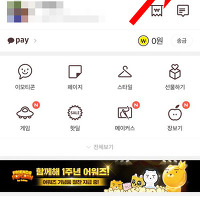핸드폰 변경 주기가 짧아 지면서, 새로운 휴대폰으로 업그레이드를 많이 하는 걸로 알고 있습니다. 저 또한 2년에 한번 꼴로 업그레이드를 하는 것 같은데, 그때마다 중요한 데이터 및 전화번호를 앱을 통해 백업을 받아 놓은 다음 새 휴대폰에 와서 다운 받았는데, 카카오톡 만큼은 백업을 받지 못하고, 기존 데이터가 다 삭제되서, 참 불편하다 했는데, 알고보니 카카오톡 대화 백업 및 복구 방법이 앱 자체 기능에 있었답니다. ㅠㅠ 정말 머리가 나쁘면 몸이 고생한다는 말이 딱 맞는 말인듯 합니다.
한 달전에는 와이프 핸드폰을 아이폰 7으로 바꾸어 주고 새로운 ISO11 업데이트, 필요한 앱을 다 설치해주면서도, 카카오톡 대화 백업 및 복구 방법을 몰라, 대화 내용을 다 지워, 와이프 한테 원망을 들었는데, ㅠㅠ 진작 이기능을 알았다면 능력 있는 남편으로 각인 되었을 텐데 하는 아쉬움이 남네요.
저처럼 원망을 듣지 말고, 카카오톡 대화 백업 및 복구 방법을 잘 숙지해서 새로운 핸드폰 구입후 중요한 정보를 잃어 버리는 일이 없도록 하세요 ~~~
그럼 백업 및 복구 방법에 대해 알아 보겠습니다.
첫 번째 카카오톡을 실행한 후 하단에 보이는 더 보기를 눌러 주세요. 그런 다음 아래 사진이 나오면 왼쪽 이미지에 보이는 톱니바퀴 모양의 아이콘을 눌러 주세요.
톱니바퀴 아이콘을 눌러 주시면, 설정 부분이 표시되면, 채팅 기능을 눌러 주세요
채팅 기능을 눌렀다면, 왼쪽 사진 처럼 표시 되며, 대화 백업 기능 눌러 주신 후 바로 카카오톡 대화 백업 화면을 들어 가셨다면 대화 백업하기 기능을 실행 합니다.
대화 내용을 백업하기 전 복구하기 위한 비밀번호 설정 부분이 표시됩니다. 꼭 쉬운걸로 하세요. 잊어버리면 절대 안된답니다. 비밀번호 설정을 한 후 다음을 누르면 완료가 된답니다. 복원기간은 약 2주 정도 되니 꼭 기간내 복구 하시기 바랍니다.
☆ 카카오톡 대화 백업 복구 방법
대화내용 복구 방법은 백업 만큼 아주 쉽답니다.
구 휴대폰에서 백업을 해두었다면, 새로운 핸드폰을 계통하고 카카오톡 앱을 다운로드 받고 설치하기 누르면, 대화 복원하기 창이 활성됩니다. 그럼 복원하기 버튼을 누루고 백업하기전 비밀번호 설정한 걸 입력 하세요. 그럼 바로 복원을 시작한답니다. 정말 쉽지 않으신가요.
그럼 데이터 삭제부터 해방되시기 바라며, 아래 정보도 알아 두면 좋으니 잠깐 확인들 해보세요 ~~
2017/10/25 - [IT 관련] - 카카오톡 폰트변경 나만의 스타일
2017/09/21 - [IT 관련] - 아이폰 홈버튼 고장 나기 전 대처방법 알아보기
2017/09/05 - [IT 관련] - 아이패드 동영상 넣기 정말 쉽네요
2017/08/29 - [생활정보] - 휴대폰 요금할인25% 받고 사용하세요 ~~
'IT 관련' 카테고리의 다른 글
| 1그램 플레이어 음원추출 너무 쉬운데 영상도 되네 (0) | 2017.12.16 |
|---|---|
| 아이폰 X 가격 스팩 놀랍다 (0) | 2017.11.02 |
| 카카오톡 폰트변경 나만의 스타일 (0) | 2017.10.25 |
| 아이폰 lte활성화 인터넷 실행하기 (7) | 2017.10.18 |
| 아이폰 사진어플 그림을 그리다 (14) | 2017.10.17 |